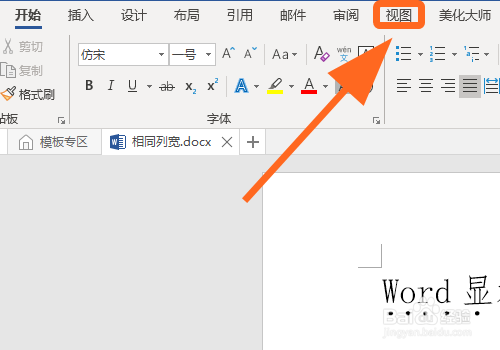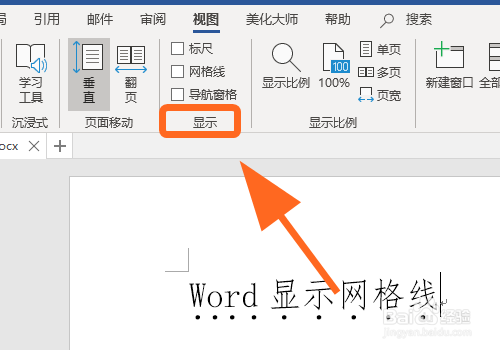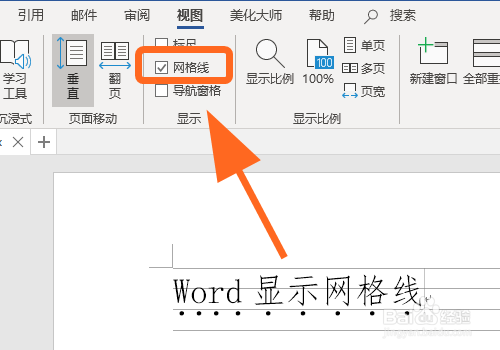Word怎么显示网格线,设置文档网格线
1、打开【word文档】;
2、点击【视图】选项卡;
3、进入视图选项卡,找到【显示】功能区;
4、在显示功能区找到【网格线】功能;
5、点击【网格线】;
6、返回页面,可以看到【Word页面被添加了网格线】;
7、以上就是【Word怎么显示网格线,设置文档网格线】的步骤,感谢阅读。
声明:本网站引用、摘录或转载内容仅供网站访问者交流或参考,不代表本站立场,如存在版权或非法内容,请联系站长删除,联系邮箱:site.kefu@qq.com。
阅读量:51
阅读量:33
阅读量:53
阅读量:47
阅读量:84